
Cela arrivera à tout le monde à un moment donné. 3 façons sans effort de débloquer plus d'espace sur Dropbox 3 façons sans effort de débloquer plus d'espace sur Dropbox gratuitement En moins de 5 minutes, vous pourriez booster votre limite de stockage Dropbox de jusqu'à 30 Go gratuitement! Lire la suite . Vous devez enfin nettoyer votre stockage en nuage.
Malheureusement, Dropbox rend cela aussi difficile que possible. Il ne vous dira pas la taille d'un fichier, il ne vous dira pas quels fichiers ont été dupliqués et occupera deux fois l'espace, il ne triera pas par taille - c'est presque comme si Dropbox ne voulait pas que vous supprimiez des fichiers.
Mais ne t'inquiète pas, c'est pour ça que je suis là. Face au même message "Hors de l'espace" sur Dropbox, j'ai trouvé quelques moyens de libérer du stockage.
Vérifiez la distribution des fichiers
Pour commencer, vous devez savoir quels fichiers vous possédez et lesquels occupent de l'espace car ils ont été partagés avec vous. Alors allez sur Dropbox.com et connectez-vous. Ensuite, allez dans Nom du compte > Paramètres > Compte . C'est là que vous verrez ceci:
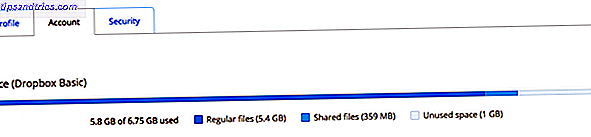
C'est l'un des moyens peu connus de gérer Dropbox 3 Plus de façons de gérer vos fichiers Dropbox que vous ne savez pas 3 façons de gérer vos fichiers Dropbox Vous ne pouvez pas savoir à propos de notre service de partage de fichiers favori, Dropbox, généreusement fournit jusqu'à 2 Go d'espace fichier gratuitement. Pour de nombreux utilisateurs, cela peut suffire, mais maintenant que Dropbox devient la synchronisation centrale du cloud ... Lisez la suite. La répartition de votre stockage dans le cloud vous indiquera la quantité d'espace que vous pouvez espérer supprimer en vous détachant des dossiers et des fichiers partagés. Fondamentalement, ce petit graphique à barres devrait vous donner une idée de l'emplacement de tout votre espace, afin que vous sachiez à quoi vous devez vous attaquer: vos propres fichiers ou les fichiers partagés avec vous.
Spruce vos dossiers partagés
Dans le cas où les dossiers partagés et les fichiers prennent trop de place, vous pourriez vous en passer et libérer de la place. Lorsque vous êtes connecté à l'application Web, cliquez sur " Partage " pour afficher tous vos dossiers partagés et vos fichiers partagés, séparés par deux onglets.
Vous pouvez trier les dossiers ou les fichiers en fonction de leur date de dernière modification, afin de vous faire une idée de la fréquence à laquelle vous les utilisez encore. Vous seriez surpris de voir combien de choses vous trouvez qui ont des années, et encore moins des mois. Décidez ce qui peut être éliminé.

Pour supprimer un dossier, cliquez sur Partager . Dans le menu qui apparaît, dans le cas où vous êtes le propriétaire, faites de l'autre personne le propriétaire si vous voulez qu'ils accèdent toujours aux fichiers; Si vous ne voulez pas qu'ils aient accès, laissez les paramètres tels quels. Rappelez-vous, l'étiquette de partage de fichiers cloud est importante Ne soyez pas un Jerk de Dropbox: Etiquette de partage de fichiers Cloud que vous devez savoir Ne soyez pas un Dropbox Jerk: Etiquette de partage de fichiers Cloud Vous devez savoir Vous ennuyez les personnes avec lesquelles vous partagez des fichiers avec Dropbox ? Peut être; Voici certaines choses que vous faites qui peuvent déranger les autres, et certaines règles que vous pouvez utiliser pour éviter de le faire. Lire la suite .
Cliquez sur Propriétaire ou sur Modifier à côté de votre propre nom et choisissez " Supprimer mon accès ". Lorsque vous êtes invité à conserver une copie du dossier, laissez la case décochée. Et juste comme ça, c'est parti de votre Dropbox!
Trier les fichiers par taille avec JoliCloud
Il est inexplicable pourquoi Dropbox n'affiche pas la taille d'un fichier, mais heureusement, une application web tierce facilite cela. Jolicloud Drive, l'un des meilleurs gestionnaires de stockage en nuage Vos fichiers se perdent-ils dans le nuage? Ces 4 gestionnaires de stockage Cloud vont vous aider à perdre vos fichiers dans le cloud? Ces 4 gestionnaires de stockage en nuage vous aideront Comment pouvez-vous suivre vos fichiers quand ils sont tous dans des endroits différents? Avec la disponibilité du stockage en nuage gratuit qui augmente tout le temps, vous aurez probablement besoin de répondre rapidement à cette question. En savoir plus, il suffit de vous connecter à votre Dropbox pour vous fournir un explorateur de fichiers Web pour tous vos fichiers et dossiers sans télécharger les fichiers ou le programme d'installation de Dropbox sur votre PC.

Cliquez sur l'onglet " Taille " pour trier les fichiers dans votre boîte par défaut ou un dossier par le plus grand au plus petit ou l'inverse. Tout comme un explorateur sur ordinateur, les dossiers ne sont pas triés par taille. Vous devrez ouvrir un dossier et cliquer sur l'onglet "Taille" pour trier le contenu de ce dossier par taille.
Pourtant, c'est une grande amélioration par rapport aux options zéro que Dropbox lui-même vous donne.
Rechercher des doublons et trier tous les fichiers sans les décoder
Les utilisateurs d'Android ont un grand avantage à dégager de l'espace dans leur Dropbox parce qu'ils ont le meilleur outil possible pour le faire. Unclouded est simplement génial et fait des choses qu'aucune autre application ne fait.
Pour commencer, connectez-vous uniquement avec votre compte Dropbox et non avec un autre compte cloud, même si vous avez des options pour ceux-ci. À ce stade, vous souhaitez uniquement analyser votre compte Dropbox, rien d'autre.

Par défaut, vous obtenez une vue d'ensemble de vos fichiers et dossiers. Allez dans Menu > Catégories pour voir quels types de fichiers dominent les choses stockées sur votre Dropbox. Un coup d'oeil rapide m'a montré que j'avais stocké plusieurs bandes dessinées sur Dropbox, et j'ai pu les enlever. De même, vous pourriez être en mesure de supprimer des vidéos ou des images ou des MP3 en un seul coup.

Ensuite, allez dans Menu > Duplicates, où Unclouded vous montrera plusieurs fichiers qui apparaissent deux fois. Appuyez longuement sur un fichier dupliqué, appuyez sur l'icône à trois points en haut à droite, puis choisissez Sélectionner tout . Maintenant, commencez simplement à taper une copie de chaque fichier afin qu'il ne soit pas sélectionné. Lorsque vous avez terminé, supprimez le reste en appuyant sur l'icône Corbeille. Pour moi, c'était surprenant combien de mes fichiers se répètent, et j'ai fini par dégager beaucoup d'espace à travers cette étape. Si vous avez installé Dropbox sur Windows, il existe des outils pour trouver et supprimer les doublons Supprimer rapidement les fichiers dupliqués avec ces outils Supprimer rapidement les fichiers dupliqués avec ces outils L'un des moyens les plus rapides d'encombrer votre disque dur est de stocker les fichiers en double. La plupart du temps, vous ne savez probablement pas que vous avez des fichiers en double. Ils viennent d'une variété ... Lire la suite.

Ensuite, allez dans Menu > Tous les fichiers, et appuyez sur la deuxième icône en haut à droite, qui ressemble à trois lignes de longueurs différentes. Appuyez sur Grande à Petite pour trier tous les fichiers (y compris ceux des dossiers) du plus grand au plus petit. Maintenant, sélectionnez les fichiers que vous souhaitez supprimer et se débarrasser d'eux. Rappelez-vous, vous avez supprimé les doublons, c'est donc la dernière copie de ce fichier sur votre Dropbox!
Enfin, connectez-vous à Unclouded avec votre autre stockage sur le cloud tel que Google Drive, OneDrive Cloud Storage Showdown - Dropbox, Google Drive, SkyDrive et bien plus encore. Le Cloud Storage Showdown - Dropbox, Google Drive, SkyDrive & More avec une entrée longtemps attendue par Google et un SkyDrive remanié de Microsoft. Dropbox n'a pas été défié par les principaux acteurs depuis longtemps, mais cela a changé ... Lire la suite, etc. Maintenant, lancez Menu > Duplicates pour voir quels fichiers sur Dropbox apparaissent également dans vos autres lecteurs cloud. De cette façon, vous pouvez vous débarrasser du fichier sur Dropbox, alors qu'il peut rester ailleurs où vous avez plus d'espace.
Unclouded est si puissant que si des utilisateurs non-Android veulent gérer l'espace Dropbox, vous devriez émuler cette application Android sur votre PC Comment émuler Android et exécuter des applications Android sur votre PC Comment émuler Android et exécuter des applications Android sur votre PC facile d'obtenir des applications Android fonctionnant sur votre ordinateur de bureau ou portable! Ici, nous vous présentons les meilleures méthodes. Lire la suite ou exécutez cette application Android dans Chrome sur n'importe quel système d'exploitation Comment exécuter des applications Android dans Chrome sur Mac / Linux / Windows Comment exécuter des applications Android dans Chrome sur Mac / Linux / Windows Il est maintenant possible d'exécuter des applications Android dans le navigateur Chrome - Ça prend juste un peu de travail. Lire la suite .
Téléchargement: Unclouded pour Android (gratuit)
Vous avez des conseils pour libérer de l'espace?
Avec ces conseils et outils, je suis sûr que vous serez en mesure de libérer beaucoup d'espace sur votre disque dur Dropbox sans faire de gros sacrifices. Mais il pourrait aussi y avoir d'autres moyens, ou des outils que je ne connais pas.
Alors venez, partagez comment vous gardez votre Dropbox rangé et maigre, ou gérer de frapper le toit de votre limite d'espace.



